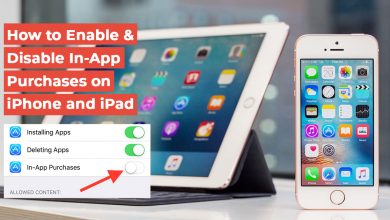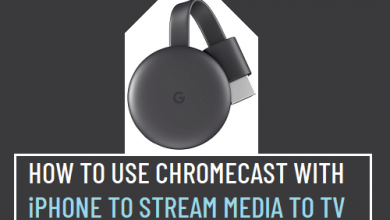Как получить доступ к вашему iPod без iTunes

[ad_1]
📱⭐
Посмотрим правде в глаза: использование iTunes может раздражать. Хотя это привычный элемент экосистемы Apple, у него может быть много ограничений. По этой причине вы можете захотеть использовать некоторые методы, не связанные с iTunes, для доступа к вашему iPod и перемещения ваших файлов. Верьте или нет, это возможно.
iTunes — лимиты и ограничения:
Одна из самых больших жалоб людей на iTunes заключается в том, что он слишком ограничителен. Например:
- Он часто не поддерживает не купленные песни и другие файлы.
- Если вы выполняете синхронизацию, вы не можете выборочно выбирать, что вы хотите синхронизировать, а что нет.
- Если вы выполняете синхронизацию с iPod, вы можете потерять данные на своем устройстве, так как они могут быть перезаписаны.
- Ваш iPod будет полностью стерт и заменен новой медиатекой, если вы синхронизируете его с другой медиатекой iTunes.
- В iTunes есть несколько досадных ошибок, и хотя обновление иногда помогает, в других случаях способов обойти их может быть очень мало.
Как получить доступ к вашему iPod Touch без iTunes
Чтобы получить доступ к данным вашего iPod без iTunes, вы можете использовать сторонний инструмент под названием iMyFone TunesMate. Это менеджер iOS, который позволяет легко просматривать ваши файлы, а также передавать их на ваш iPod и с него. Он работает и на других устройствах iOS. Вот некоторые из его замечательных особенностей:
- Бесплатно для доступа или управления музыкой, видео, фотографиями, рингтонами, аудиокнигами и другими файлами iPod на компьютере без iTunes.
- Переносите файлы из библиотеки iTunes или компьютера на iPod без потери данных.
- Резервное копирование файлов iPod на компьютер, iTunes или внешний жесткий диск, включая покупки и не покупки.
- Двусторонняя передача между iPhone и компьютером, позволяющая сначала просмотреть и выбрать.
- Делитесь файлами iPod с другими устройствами, даже если у них другой Apple ID.
Простые шаги для доступа к файлам iPod с TunesMate:
Примечание: TunesMate совместим с iPod touch, но не с iPod classic, iPod nano, iPod shuffle.
Шаг 1: Загрузите и установите TunesMate на свой компьютер. Откройте TunesMate и убедитесь, что ваш iPod подключен к порту USB.
Попробуйте бесплатноПопробуйте бесплатно
Шаг 2: Нажать на Музыка вкладка вверху. (Вы также можете выбрать вкладку «Видео», «Фото» или «Приложения».)

Шаг 3: В основной части экрана вы увидите список музыки на вашем iPod. Вы можете переключаться между различными категориями музыки, нажимая на список папок на левой боковой панели. Вы также можете выбрать файлы, которые вы хотите передать на свой компьютер, или вы даже можете перетащить файлы с вашего компьютера и передать их на свой iPod.
TunesMate бесплатен для предварительного просмотра файлов iPod. Его бесплатная пробная версия позволяет передавать или управлять 5 песнями, фильмами, фотографиями и приложениями соответственно. Если вам нужно управлять большим количеством файлов, сначала получите лицензию, чтобы зарегистрировать ее. Сэкономьте 20%, чтобы получить официальный регистрационный код iMyFone TunesMate >>
Как получить доступ к iPod вручную без iTunes
Вот как получить доступ к вашим файлам непосредственно из папки вашего компьютера:
Шаг 1: Подключите iPod к компьютеру. Затем он появится как другой диск.
Шаг 2: Перейдите в свой файловый браузер и щелкните свое устройство, чтобы открыть основной каталог вашего iPod.
Шаг 3: Нажмите Инструменты > Папка Параметры и нажмите кнопку Вид вкладка Под Продвигать Настройки, нажмите «Показать скрытые файлы и папки.” В зависимости от вашей версии Windows эти шаги могут несколько отличаться. Однако общая идея состоит в том, чтобы показать скрытые файлы и папки в этом каталоге.
Шаг 4: Найти Музыка папка, которая теперь должна быть видна.

Шаг 5: Скопируйте эту папку и вставьте ее куда-нибудь на свой компьютер.
Основным ограничением этого метода является то, что вы не можете просматривать или предварительно просматривать музыку. Музыка, которую вы переносите с iPod на компьютер, будет иметь странное название, и вы узнаете, что это за песня, только когда перенесете файлы в свою медиатеку iTunes.
[ad_2]
Заключение
В данной статье мы узналиКак получить доступ к вашему iPod без iTunes
.Пожалуйста оцените данную статью и оставьте комментарий ниже, ели у вас остались вопросы или пожелания.